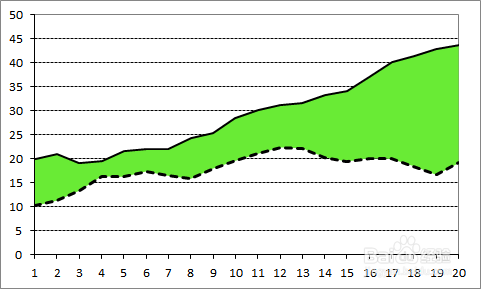1、在A,B列分别输入两组数据,C列复制A列的数据,D列数据为A与B的差异(B-A),钽吟篑瑜A,B两列数据将会以折线表示,C与D以面积图表示

2、选中A1:D21区域,插入堆积面积图
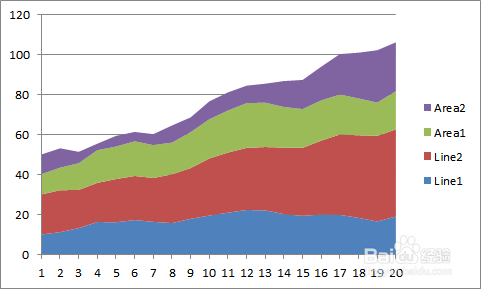
3、图表中选中Line1,Line2两个区域,更改系列图表类型为折线图

4、图表中选中Area1区域,右击设置数据系列格式,设置填充为无填充

5、图表中选中Line1数据系列,右击设置数据系列格式,设置线条颜色为黑色,线型为短划线

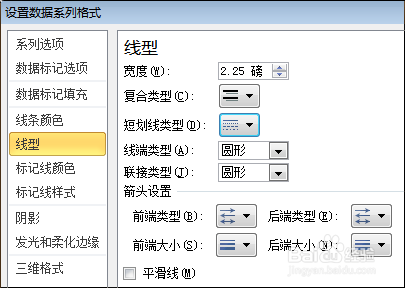

6、图表中选中Line2数据系列,右击设置数据系列格式,设置线条颜色为黑色,线型宽度为1.5磅

7、图表中选中Area2数据区域,右击设置数据系列格式,设置填充为绿色
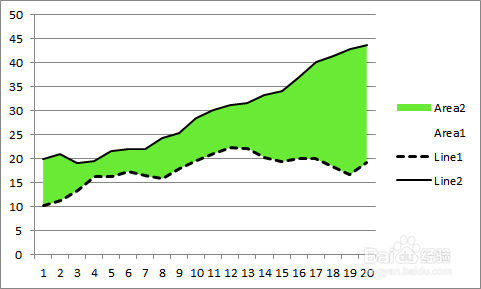
8、选中垂直坐标轴,右击设置坐标轴格式,设置线条颜色为黑色

9、选中水平坐标轴,右击设置坐标轴格式,设置位置坐标轴在刻度线上,并设置线条颜色为黑色
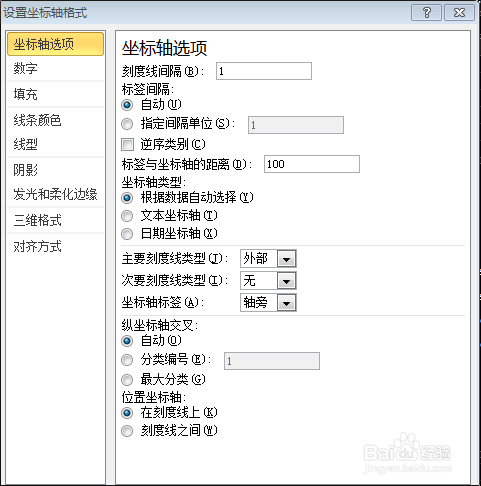
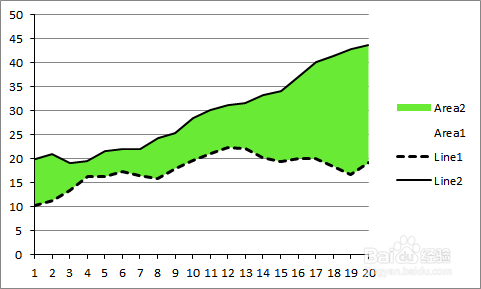
10、选中图表区,右击设置驻账答峰绘图区格式,设置边框颜色为灰色选中网格线,右击设置网格线格式,设置线条颜色为黑色,线型为短划线删除右侧图例